cmdを使用してハードドライブのパーティションを非表示にする方法
多くの場合、ドライブを非表示にしたり、他のユーザーから公式ドキュメントをパーティション分割または保護したりします。このチュートリアルでは、サードパーティのソフトウェアを必要とせずに、cmdを使用してドライブを非表示にする方法を説明します。まあ、それは単に「diskpart」コマンドの助けを借りて行われます。手順は次のとおりです。
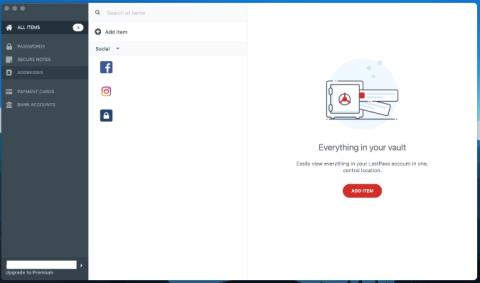
LastPassは、すべての間違った理由で再びニュースになっています。同社は最近、無料プランにブレーキをかけました。ドイツの会社Exodusによるセキュリティ監査で、LastPassはAndroidアプリを使用して加入者の個人情報を収集して送信することが判明しました。これは、7つの異なる組み込みトラッカーの助けを借りて行われます。LastPassエコシステムから抜け出すことを検討している場合、Bitwardenは優れたオープンソースの代替手段です。しかしねえ、移行はスムーズではなく、LastPassは特定の分野で利点があります。それらを比較してみましょう。
Bitwarden vs LastPass
全体の比較は、いくつかの要因に基づいています。クロスプラットフォームの可用性、UI、機能、セキュリティ、バックアップ、モバイルエクスペリエンス、価格などについて説明します。始めましょう。
クロスプラットフォームの可用性
私はいつも読者に、パスワードマネージャーでクロスプラットフォームの可用性を最初に探すように求めています。すべてのデバイスで機密情報にアクセスする必要があります。
Bitwardenは、考えられるすべてのプラットフォームとブラウザーをカバーしています。iOSとAndroidで利用できます。Windows、macOS、Linuxにネイティブデスクトップアプリケーションがあります。また、Chrome、Safari、Firefox、Edgeなどのすべての主要なブラウザと統合できます。
LastPassもそれほど遅れていません。人気のあるパスワードマネージャーは、Android、iOS、Windows、Macの主要な4つのOSすべてで利用でき、ChromiumとFirefoxの両方のブラウザー拡張機能を備えています。
ユーザーインターフェース
BitwardenとLastPassはどちらも、ナビゲーションに標準のmacOSメニューを使用します。ここでのLastPassのアプローチが好きです。それはシンプルで、箱から出して完全に機能し、たくさんのオプションやメニューで行き過ぎません。
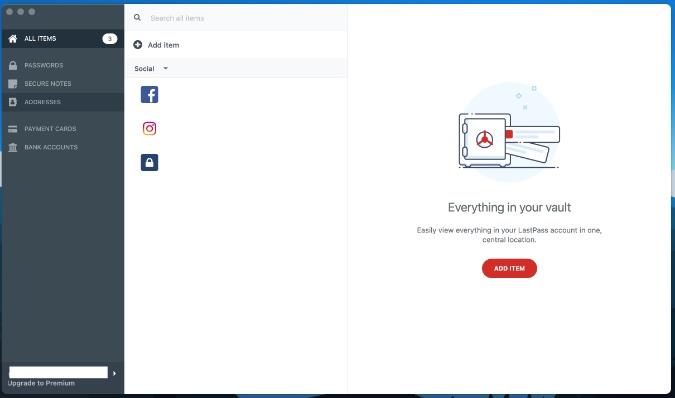
Bitwardenの方が安全だと思いました。一見すると、LastPassに比べると当たり障りのないように見えます。ダークテーマのファンのために、アプリはそれもサポートしています。
新しいアイテムを追加する
LastPassに新しいアイテムを追加している間、私はアプリがシンプルなアイコンで明確なUIを提供する方法が好きです。Bitwardenの小さなスライドダウンメニューと比較して、見やすく、識別しやすいです。
名前、電子メール、パスワード、URLなどの関連するすべての詳細を追加したり、パスワードジェネレーターを使用したり、ソーシャル、ショッピング、ライフスタイル、銀行などのフォルダーを作成したりすることもできます。
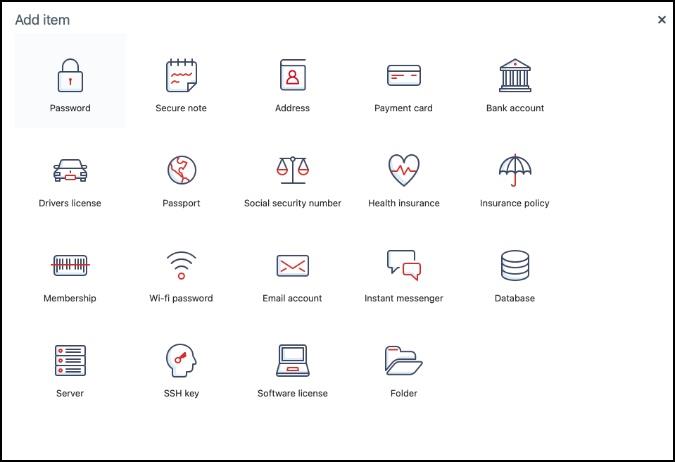
Bitwardenについては、下部にある[+]ボタンをクリックすると、新しいアイテムを追加できます。新しいアイテムタイプは、ログイン、カード、ID、およびセキュアノートのみに制限されています。
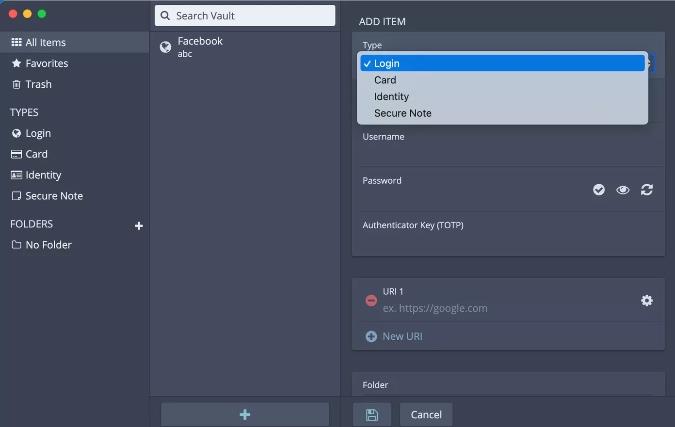
全体として、ログイン項目とパスワードの新しいエントリを作成するときは、LastPassの方がはるかに優れていることがわかりました。どちらのアプリも、アプリまたはブラウザを使用して初めてサインインしたときに、新しいエントリを自動的に保存することを提供します。
セキュリティとバックアップ
Bitwardenはオープンソースプラットフォームです。Bitwardenを使用すると、すべてのデータがデバイスを離れる前に完全に暗号化されます。あなただけがそれにアクセスできます。Bitwardenのチームでさえ、たとえ望んでいたとしても、あなたのデータを読み取ることはできません。データはエンドツーエンドのAES-256ビット暗号化で封印されています。
バックアップに関しては、BitwardenはすべてのユーザーデータをMicrosoft AzureCloudプラットフォームに保存します。

LastPassは、すべてのデータを同期して専用サーバーに保存します。彼らがハッキングされたとき、会社はこの慣行のために大きな挫折に苦しみました。データがマルウェア攻撃にさらされる可能性があります。消費者がOneDriveやDropboxなどのサードパーティのクラウドストレージにもデータを保存できるようになることを願っています。
ただし、利点があります。マスターパスワードを忘れた場合は、アカウントを回復できます。
その他の機能
LastPassは、弱い/繰り返されるパスワード、安全なメモ、パスワード共有、ブラウザ統合などを表示するパスワード監査と呼ばれる機能を提供します。ダークウェブモニタリングでは、LastPassはあなたの個人情報が危険にさらされている場合に警告します。
LastPass Premium(これについては後で詳しく説明します)では、多要素認証オプションも利用できます。
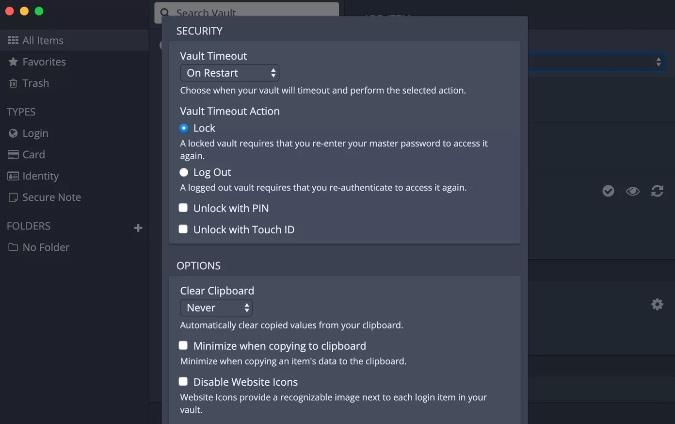
Bitwardenには便利な機能もたくさんあります。機能のリストには、暗号化された添付ファイル、セキュリティ監査レポート、2要素認証、ユーザーグループ、共有アイテムなどが含まれます。しかし、私の目を引いたのは、自分のサーバーでBitwardenをセルフホストできることです。少しトリッキーでオタクな心が必要ですが、データを完全に制御できます。
価格設定
Bitwardenはオープンソースであり、大部分は無料バージョンで完全に問題ありません。有料では、暗号化された添付ファイル、より多くの第2要素のセキュリティオプション、および使用しているパスワードの全体的なセキュリティに関するレポートにアクセスできます。
Bitwardenの費用は年間わずか10ドルです。それはそこにある競争よりもずっと安いです。家族プランは月額3.33ドルに設定されています。
LastPassはサブスクリプションモデルに従います。月額3ドルを支払い、すべてのプラットフォームでアプリにアクセスします。LastPassは、ボールト共有や優先度サポートなどの高度な機能のロックも解除します。ファミリープランは月額$ 4に設定されており、さらに6つのプレミアムキーのロックが解除されます。
モバイルアプリに関する一言
LastPassとBitwardenはどちらも、iPhoneとAndroidでそれぞれFaceIDと指紋のサポートを提供しています。オートフィル機能でも問題なく動作します。
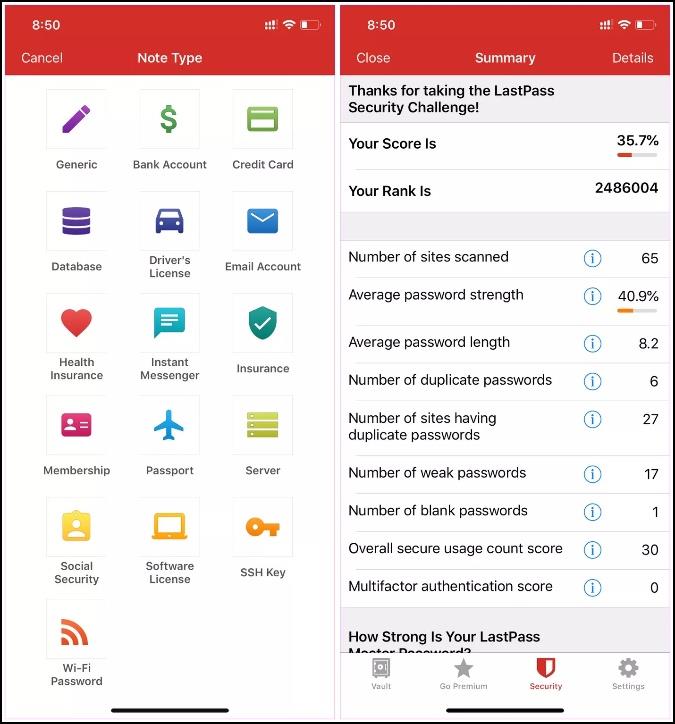
限られた時間のテストで、全体的な外観、感触、応答性の点で、BitwardenがLastPassよりもわずかに遅れていることがわかりました。
まとめ:LastPassとBitwarden
上記のアプリの比較を行って、完璧なパスワードマネージャーを見つけてください。LastPassにはより多くの機能があり、見た目も良くなりますが、ハックやトラッカーの使用など、大ざっぱな過去も含まれています。Bitwardenは、LastPassよりもオープンソースで、安全で、プライベートで、柔軟性があり、安価です。
多くの場合、ドライブを非表示にしたり、他のユーザーから公式ドキュメントをパーティション分割または保護したりします。このチュートリアルでは、サードパーティのソフトウェアを必要とせずに、cmdを使用してドライブを非表示にする方法を説明します。まあ、それは単に「diskpart」コマンドの助けを借りて行われます。手順は次のとおりです。
Microsoft Edgeのエクスペリエンスを向上させたいですか?以下の投稿を読んで、MicrosoftEdgeの10の最高のテーマについて学んでください。
タスクバーを修正するための完全なガイドが消えたか、Windows10コンピューターでエラーが発生しませんでした。たぶん、それはエラーではありません!
Teamviewerは最近ハッキングされ、アカウントの多くが侵害されました。したがって、ジャンプシップを探している場合は、TeamViewerの最良の代替手段がここにあります
iTunesなしでPCからiPhoneにファイルを転送する方法
Windows10のデフォルトのPDFビューアとしてMicrosoftEdgeを簡単に削除できます。MicrosoftEdgeがデフォルトでPDFを開かないようにする方法を学びます。
マルチモニター設定の画面を暗くし、明るさ、コントラストなどを制御するためのWindows10用の画面調光器と明るさのアプリの厳選されたリスト。
Windows 11でデフォルトのスクリーンショットツールを使用して問題が発生しましたか?ここでは、Windows11で機能しないSnip&Sketchを修正する方法を説明します。
デスクトップ用の新しいGoogleドライブは、WindowsおよびMacユーザーにとって必須のアプリです。WindowsとMacでGoogleドライブを設定する方法は次のとおりです。
ここでは、Windows11にAmazonAppstoreをインストールして、Androidアプリを入手する方法を説明します。また、WindowsにGooglePlayストアをインストールする方法についても説明します。






